Gmailとはなにか
Gmailの概要と特徴
Gmailは、Googleが提供する無料のWebメールサービスです。2004年にリリースされ、以来、その使いやすさと豊富な機能で多くのユーザーに利用されています。Gmailの特徴として、15GBの無料ストレージ、強力なスパムフィルタリング、高度な検索機能、そして他のGoogleサービスとのシームレスな統合が挙げられます。

他のwebメールとの違い
Yahoo!メール、Outlookとの比較
Gmailは他のWebメールサービスと比較しても多くの利点があります。例えば、Yahoo!メールやOutlookと比べても、Gmailのインターフェースは直感的で使いやすく、カスタマイズの幅も広いです。
Gmailの優位性と選ばれる理由
Gmailは、その高度なフィルタリング機能や検索機能、GoogleドライブやGoogleカレンダーとの統合により、他のメールサービスよりも優れたユーザー体験を提供します。また、モバイルアプリの使いやすさも高評価を受けています。
便利機能5選
プレビューパネル
プレビューパネルとは?
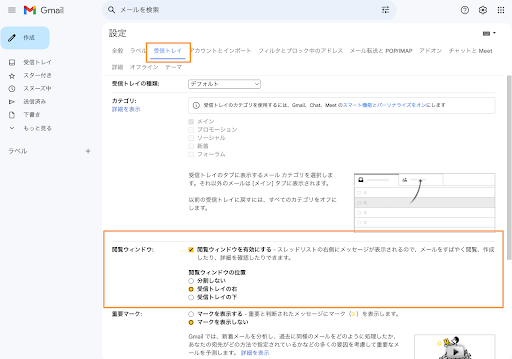
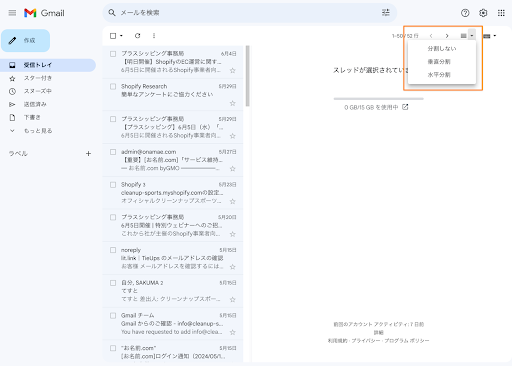
プレビューパネルは、メールを開かなくても内容を簡単に確認できる機能です。この機能を利用することで、受信トレイから離れることなく、メールの内容を迅速に確認できます。
メールの効率的な確認方法
プレビューパネルを活用することで、メールの確認作業が効率化されます。特に大量のメールを受信する場合、この機能は非常に便利です。
プレビューパネルの設定方法
プレビューパネルを設定するには、Gmailの右上「歯車マーク」⇒「すべての設定を表示」⇒「受信トレイ」⇒「閲覧ウィンドウ」の「閲覧ウィンドウを有効にする」にチェックを入れ、どこに閲覧ウィンドウを出すのかのラジオボタンを選択すると、メールを開かなくても簡単に内容を確認できるようになります。
一度こちらのチェックを入れると、受信トレイの右上で、表示場所や表示の有無を選択できるようになります。
ラベル
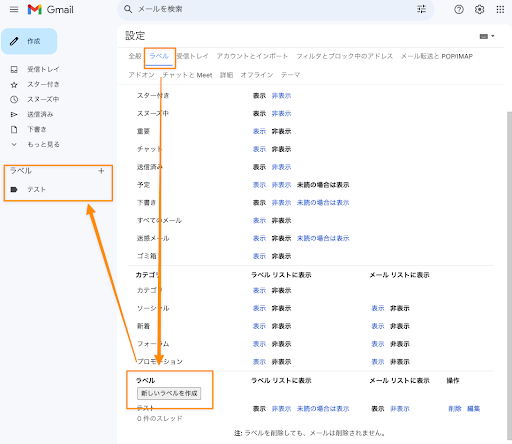
ラベル機能の概要
Gmailのラベル機能は、メールをカテゴリごとに整理するための強力なツールです。フォルダとは異なり、1つのメールに複数のラベルを付けることができます。
ラベルの作成と管理方法
ラベルを作成するには、Gmailの右上「歯車マーク」⇒「すべての設定を表示」⇒「ラベル」⇒「新しいラベルを作成」から作成し、必要に応じて色を設定することも可能です。また、既存のラベルを編集したり削除したりすることもできます。
ラベルを活用したメールの整理術
ラベルを活用することで、受信トレイをすっきりと整理できます。例えば、仕事のメール、プライベートのメール、購読しているニュースレターなど、それぞれにラベルを付けることで、必要なメールをすぐに見つけることができます。
アーカイブ
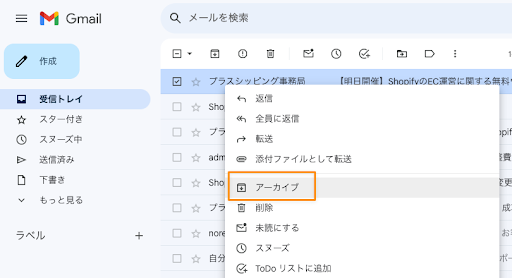
アーカイブ機能とは?
アーカイブ機能は、不要なメールを削除せずに受信トレイから移動するための便利なツールです。これにより、後で必要になった際に簡単に検索して見つけることができます。
アーカイブのメリットとデメリット
アーカイブのメリットは、受信トレイを整理しつつ、重要なメールを保持できる点です。一方、デメリットとしては、アーカイブしたメールを忘れてしまう可能性があることです。
アーカイブの使い方と注意点
メールをアーカイブするには、メールを選択し右クリック、「アーカイブ」をクリックするだけです。スマホではメール一覧からアーカイブしたいメールを左にスワイプするだけです。
署名
署名の設定と活用方法
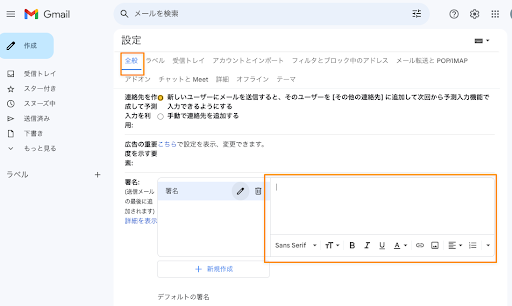
署名は、メールの末尾に自動的に追加されるテキストです。署名を設定するには、Gmailの右上「歯車マーク」⇒「すべての設定を表示」⇒「全般」⇒「署名」からテキストを入力します。ビジネスメールでは、名前、役職、連絡先情報を含めると良いでしょう。
ビジネスでの効果的な署名例
効果的なビジネス署名には、会社名、役職、電話番号、メールアドレス、会社のウェブサイトリンクなどを含めると良いです。これにより、受信者がすぐに連絡を取れるようになります。
ショートカット機能
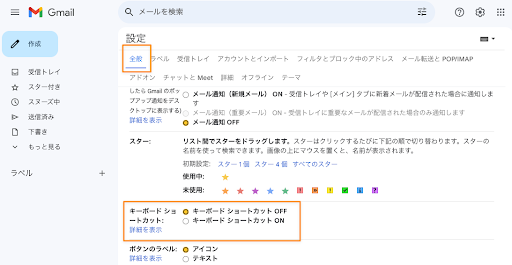
ショートカット機能の概要
Gmailのショートカット機能を使うことで、キーボード操作のみでさまざまな操作が可能になります。これにより、マウス操作を減らして作業効率を大幅に向上させることができます。
おすすめのショートカットキー
Gmailには多くのショートカットキーがありますが、特に便利なものとしては、「c」で新規メール作成、「e」でアーカイブ、「#」で削除などがあります。これらのショートカットを覚えておくと便利です。
ショートカットを使った作業効率化のコツ
ショートカットキーを使いこなすためには、まずは基本的なキーから始め、徐々に多くのショートカットを覚えていくことが重要です。また、Gmailの設定でショートカットキーを有効にすることを忘れずに行いましょう。 有効にする方法は、Gmailの右上「歯車マーク」⇒「すべての設定を表示」⇒「全般」⇒「キーボードショートカット」のチェックボックスをONにします。
予約送信機能
予約送信機能とは?
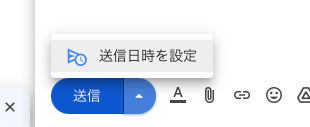
予約送信機能は、特定の日時にメールを自動的に送信することができる機能です。これにより、時間を効果的に管理し、メールの送信タイミングを調整できます。 予約したメールはパソコンの電源が入っていなくても時間通りに送信されます。
予約送信の設定方法
予約送信を設定するには、メール作成画面で「送信」ボタンの横にある矢印をクリックし、「送信時間を設定」を選択します。その後、送信したい日時を指定します。
予約送信を活用した時間管理術
予約送信機能を活用することで、夜間や休日にメールを作成しても、適切なタイミングで送信できます。これにより、受信者にとって適切なタイミングでメールが届くように調整でき、仕事の効率を高めることができます。
おわりに
便利機能を活用したGmailの使いこなし方
Gmailの便利機能を活用することで、日々のメール管理が格段に効率化されます。これらの機能をマスターすることで、仕事の生産性を大幅に向上させることができます。
Gmailには、ここで紹介した以外にも多くの便利な機能があります。Gmailをもっと使いこなして、仕事の効率を最大限に高めてください。
最後に
今回の記事で紹介したWebの基礎知識や重要な概念は、あなたのビジネスがオンライン施策で成功を収めるための第一歩です。しかし、それらの知識を適切に活用し、最大限の効果を引き出すためには、専門的な知識と経験が必要です。
株式会社スタジオ・プロワンは、医療・介護業界のWEBマーケティング、SNSマーケティング、DX化促進のお手伝いをさせていただく会社です。
もし、これを読んでくださったあなたが、介護や医療業界でビジネスを展開しているなら、私達がパートナーとなり、デジタル世界での成功を収めるための最善の策を提供させていただくことができます。
御社が抱える問題や達成したい目標・夢について、私たちと一緒に解決策や達成方法を見つけてみませんか?
お気軽にご相談・お問い合わせ、お待ちしております。
